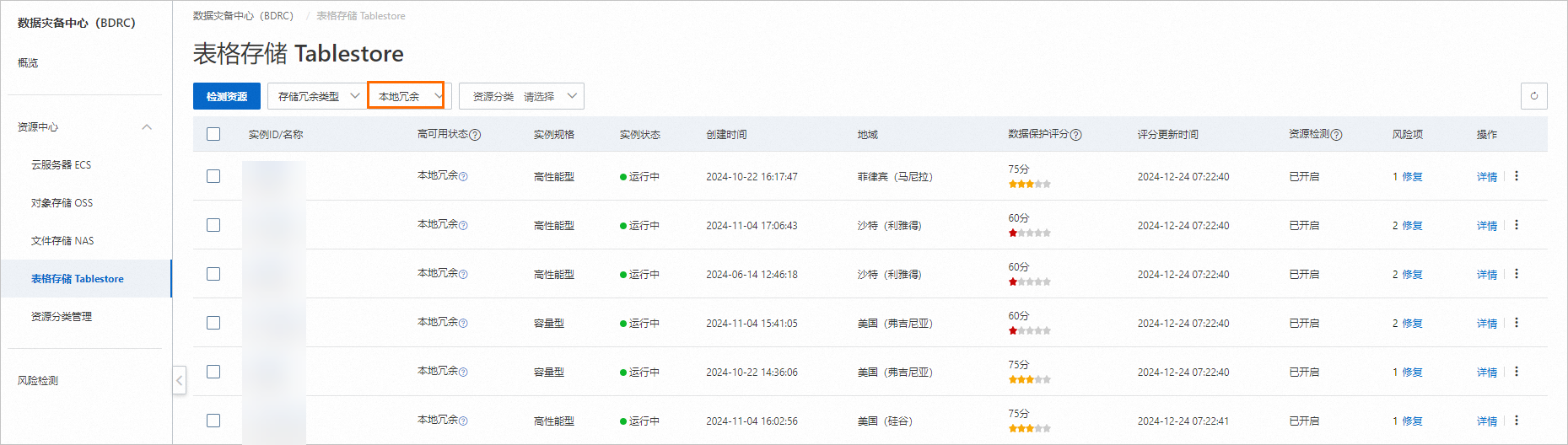為協助您更好地瞭解帳號下儲存資源的多可用性區域的資料冗餘能力,Backup and Disaster Recovery Center (BDRC)提供了資料高可用概覽。針對Object Storage Service和Table StoreTablestore,在資料高可用概覽頁面展示本地冗餘和同城冗餘不同儲存類型的Bucket或者Tablestore執行個體數量。此外,對於本地冗餘類型的OSS Bucket,您還可以在資料災備中心控制台直接操作,將其轉換為同城冗餘類型。從而為您的業務提供更高的可用性和資料保護。本文介紹Backup and Disaster Recovery Center的資料高可用概覽,包括支援範圍和使用限制、資料災備全景頁面、以及如何在資源清單頁面進行資源類型的轉換等。
支援範圍和使用限制
Table StoreTablestore執行個體不支援冗餘類型轉換。更多資訊,請參見同城冗餘。
Object Storage ServiceOSS Bucket的儲存冗餘類型僅支援從本地冗餘單向轉換為同城冗餘,且轉換後不可更改。轉換完成後,將按照同城冗餘相關計費項目進行計費。更多資訊,請參見儲存費用。
Object Storage Service支援轉換儲存冗餘類型的地區,請參見轉換Bucket的儲存冗餘類型。
高可用狀態僅用於提醒您關注儲存資源的高可用性,不會影響資源風險概覽中的資料保護評分。
資料高可用概覽
Object Storage Service:
展示Object Storage Service在本地冗餘和同城冗餘下,不同儲存類型中各OSS Bucket的數量。資料按天層級自動重新整理,您也可以單擊檢測全部資源進行手動更新。單擊本地冗餘的數量,可自動跳轉到資源中心下的OSS列表,查看本地冗餘類型的OSS Bucket資源。
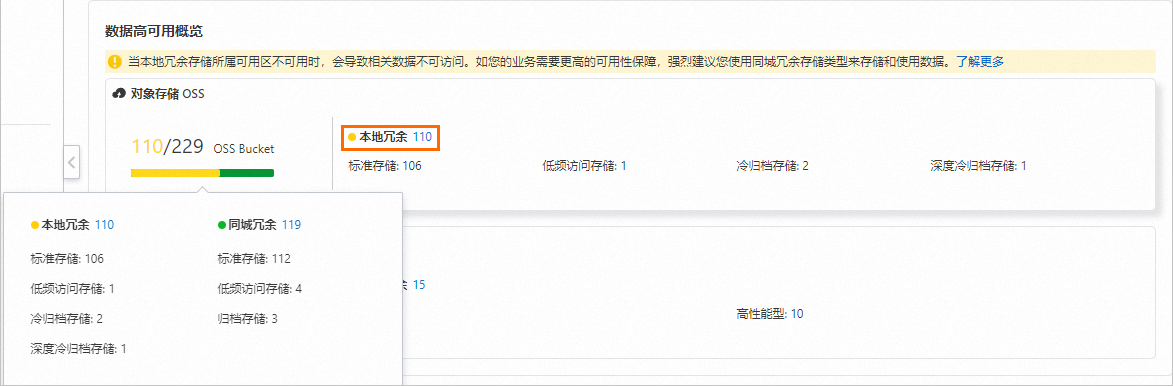
Table StoreTablestore:
展示Table StoreTablestore在本地冗餘和同城冗餘下,不同執行個體規格中各Tablestore執行個體的數量。資料按天層級自動重新整理,您也可以單擊檢測全部資源進行手動更新。單擊本地冗餘的數量,可自動跳轉到資源中心下的Tablestore列表,查看本地冗餘類型的Tablestore執行個體。
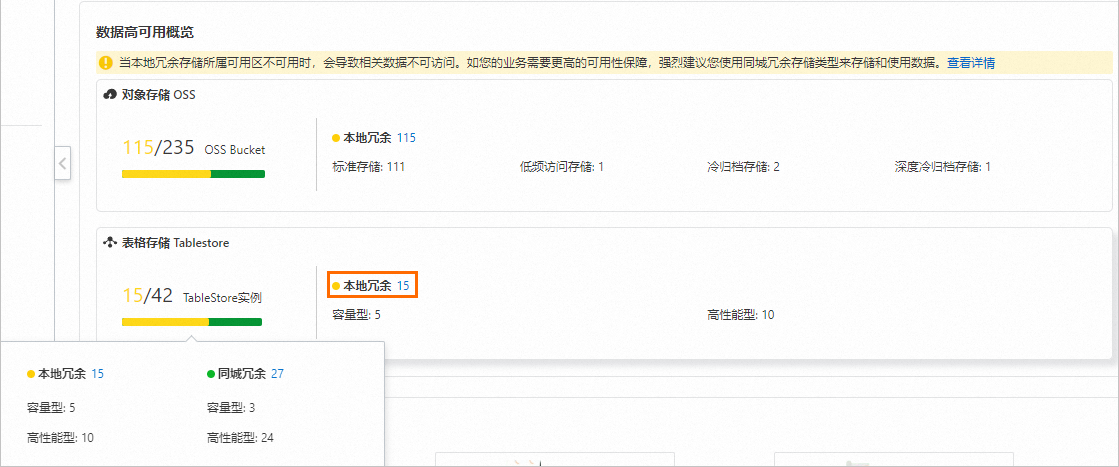
資料災備全景
在資料災備全景頁面,黃色底色表示本地冗餘資源,白色底色表示同城冗餘資源。
Object Storage Service:
單擊某一OSS可查看資料保護風險以及高可用狀態。單擊轉換成同城冗餘,可自動跳轉到資源中心下的對應OSS Bucket,進行本地冗餘到同城冗餘的轉換。
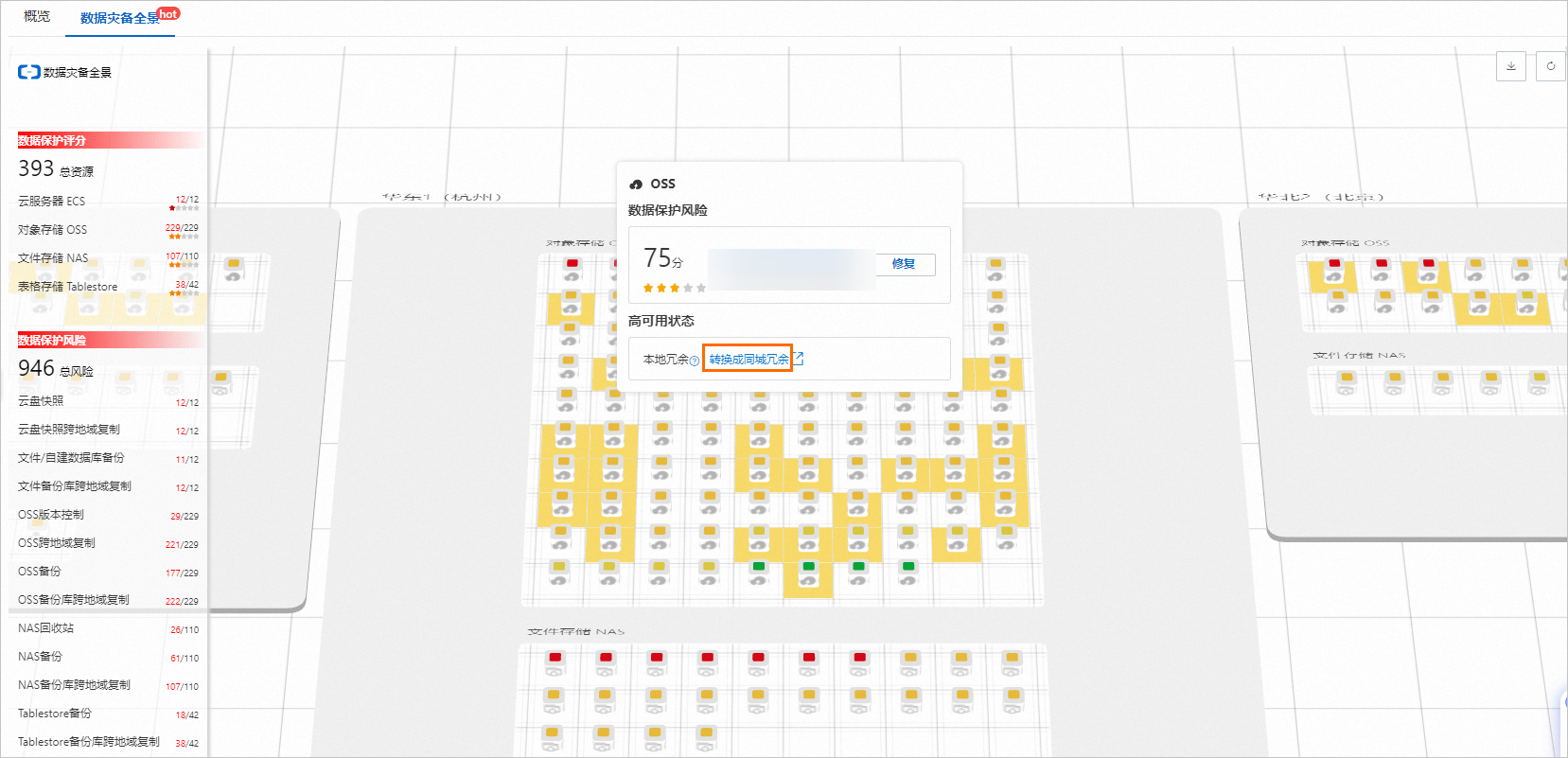
Table StoreTablestore:
單擊某一Tablestore執行個體可查看資料保護風險以及高可用狀態。
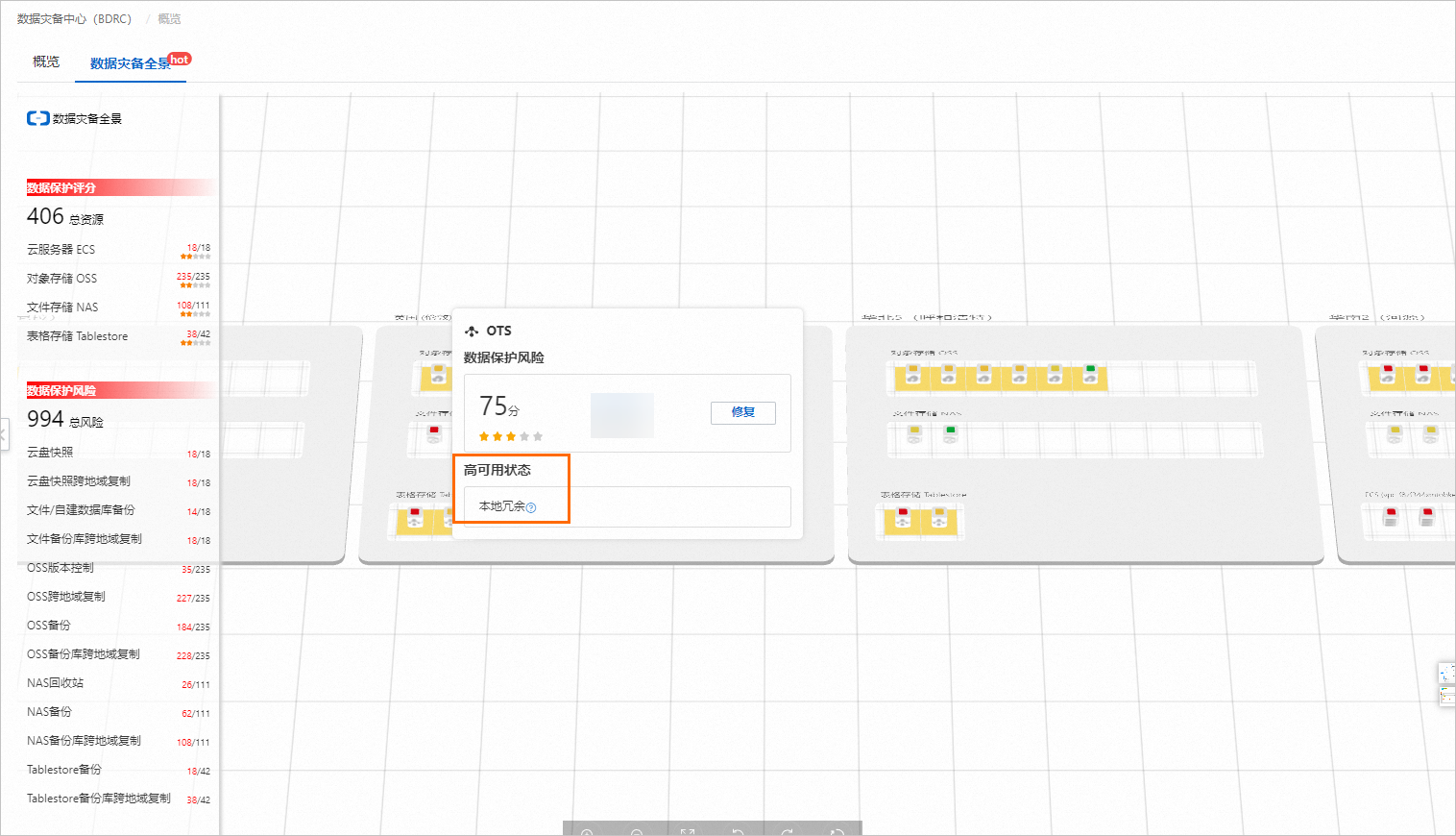
資源清單頁面
Object Storage Service:
OSS列表預設展示所有的資源。您也可在列表頂部的篩選欄進行儲存冗餘類型的篩選。高可用狀態按天層級自動重新整理,您也可以單擊檢測資源進行手動更新。BDRC嵌入了OSS Bucket儲存類型轉換流程,您無需再跳轉到OSS控制台,可以直接在BDRC控制台上進行儲存類型轉換,實現和在OSS控制台上一樣的使用體驗。您可參考如下操作:
單擊立即轉換,協助您進行本地冗餘到同城冗餘的轉換。
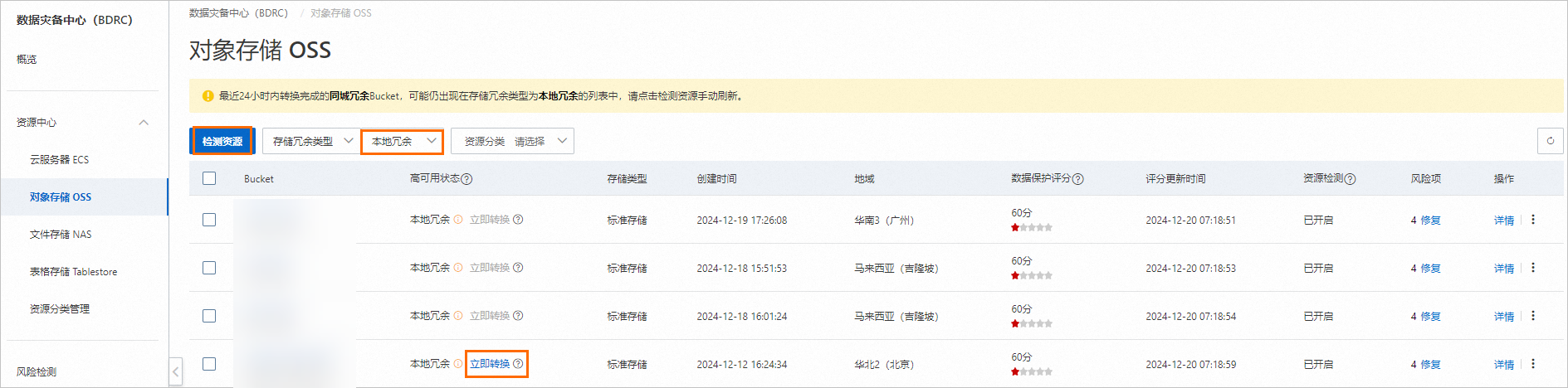
單擊確認轉換,然後確定。開啟本次轉換任務。
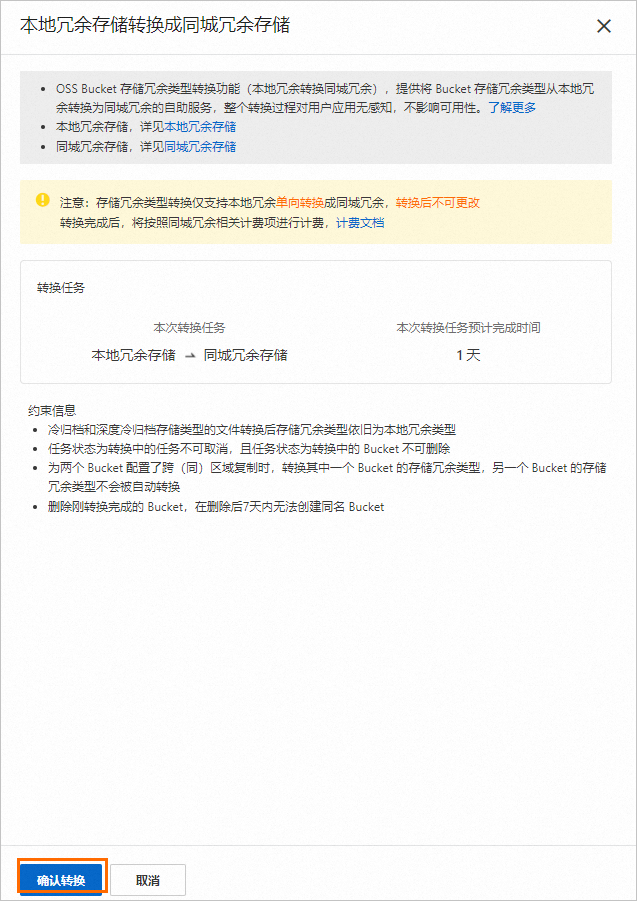
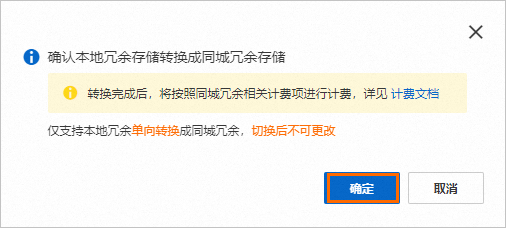
確認轉換後,在資源清單中的高可用狀態列,通過單擊查看任務詳情和轉換任務狀態來即時查看任務進度。
由於BDRC的自動重新整理頻率為每天一次,因此最近24小時內轉換完成的同城冗餘Bucket,可能仍出現在儲存冗餘類型為本地冗餘的列表中,請單擊檢測資源手動重新整理。

Table StoreTablestore:
Tablestore列表預設展示所有的資源。您也可在列表頂部的篩選欄進行儲存冗餘類型的篩選。高可用狀態按天層級自動重新整理,您也可以單擊檢測資源進行手動更新。